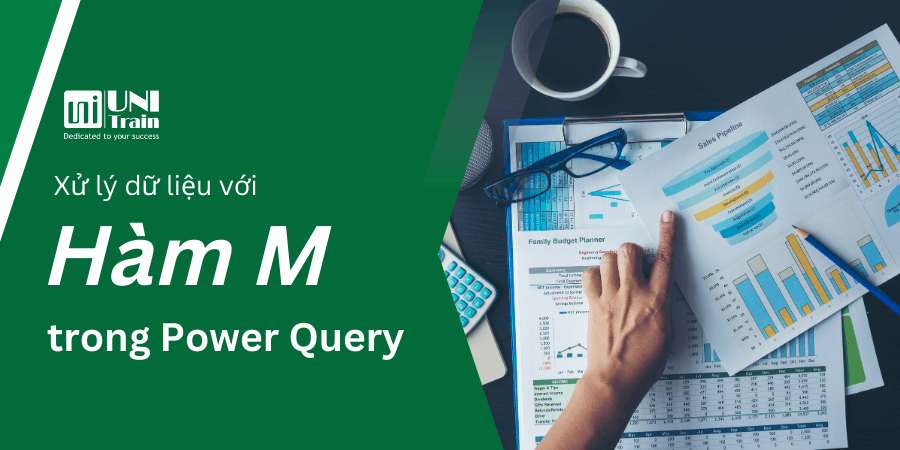Trong thời đại dữ liệu lớn, việc xử lý và phân tích dữ liệu một cách hiệu quả là vô cùng quan trọng. Power Query là một công cụ mạnh mẽ trong Excel giúp bạn thực hiện các tác vụ này một cách dễ dàng. Đặc biệt, các hàm M trong Power Query là công cụ tuyệt vời để biến đổi và xử lý dữ liệu phức tạp.
Power Query là gì?
Power Query là một công cụ ETL (Extract, Transform, Load) được tích hợp trong Excel, giúp người dùng dễ dàng nhập, làm sạch và biến đổi dữ liệu từ nhiều nguồn khác nhau. Các lợi ích của việc sử dụng Power Query bao gồm:
Ngôn ngữ M là gì?
Ngôn ngữ M là ngôn ngữ lập trình được sử dụng trong Power Query để thực hiện các tác vụ biến đổi dữ liệu. Vai trò của ngôn ngữ M trong Power Query rất quan trọng, vì nó cho phép người dùng viết các tập lệnh tùy chỉnh để thực hiện các biến đổi dữ liệu phức tạp mà không thể thực hiện được bằng các công cụ kéo thả đơn giản.
Tạo các hàm M tùy chỉnh
Định nghĩa hàm M tùy chỉnh
Hàm M tùy chỉnh là các hàm được tạo ra để thực hiện các tác vụ cụ thể mà các hàm mặc định không thể đáp ứng.
Cách viết các hàm M cơ bản
Để tạo một hàm M tùy chỉnh, bạn cần viết mã trong Power Query Editor. Ví dụ:
let
MultiplyByTwo = (x as number) as number => x * 2
in
MultiplyByTwo
Các ví dụ về hàm M tùy chỉnh đơn giản
Hàm tính tổng:
let
SumNumbers = (a as number, b as number) as number => a + b
in
SumNumbers
let
ToLowerCase = (text as text) as text => Text.Lower(text)
in
ToLowerCase
Sử dụng các hàm M trong Power Query
Tạo và biến đổi dữ liệu
Sử dụng các hàm M để nhập dữ liệu từ các nguồn khác nhau, biến đổi định dạng dữ liệu và làm sạch dữ liệu trước khi phân tích.
Lọc và sắp xếp dữ liệu
Áp dụng các hàm M để lọc và sắp xếp dữ liệu theo các tiêu chí cụ thể, giúp bạn dễ dàng tìm kiếm và quản lý dữ liệu.
Tính toán và tổng hợp dữ liệu
Sử dụng các hàm M để tính toán các chỉ số thống kê, tạo các bảng tổng hợp và biểu đồ phân tích dữ liệu.
Kết hợp và tách dữ liệu
Sử dụng các hàm M để kết hợp dữ liệu từ nhiều nguồn khác nhau hoặc tách dữ liệu thành các phần riêng biệt để phân tích.
Ví dụ thực tế
Hãy xem xét ví dụ về việc sử dụng các hàm M trong Power Query để xử lý dữ liệu:
- Nhập dữ liệu: Sử dụng Excel.Workbook để nhập dữ liệu từ một file Excel.
- Làm sạch dữ liệu: Sử dụng Table.RemoveColumns để loại bỏ các cột không cần thiết.
- Biến đổi dữ liệu: Sử dụng Table.TransformColumns để biến đổi định dạng của các cột dữ liệu.
- Tính toán: Sử dụng List.Sum và Table.Group để tính tổng và nhóm dữ liệu theo các tiêu chí cụ thể.
- Tạo báo cáo: Sử dụng Table.AddColumn và Text.Combine để tạo các báo cáo và biểu đồ phân tích dữ liệu.
Lợi ích và hạn chế của việc sử dụng các hàm M trong Power Query
Lợi ích
Hạn chế
Kết luận
Việc sử dụng các hàm M trong Power Query là một cách hiệu quả để xử lý và phân tích dữ liệu lớn. Bằng cách tự động hóa các tác vụ và tạo ra các báo cáo chi tiết, bạn có thể nâng cao hiệu suất làm việc và đưa ra các quyết định chính xác hơn
Xem thêm
Khóa học Combo Excel for Professionals